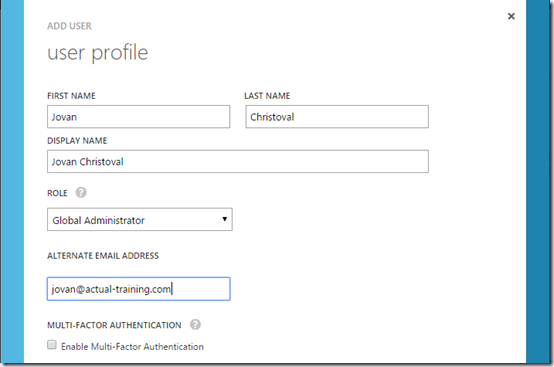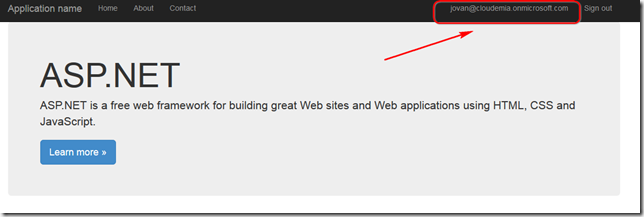Pada tutorial ini akan dibahas bagaimana cara autentikasi dengan melakukan sign-in dari ASP.NET MVC menggunakan Azure AD (Active Directory). Beberapa tahapan yang akan kita lakukan adalah sebagai berikut:
- Membuat akun pada Azure Active Directory
- Membuat aplikasi ASP.NET MVC baru yang menggunakan Azure AD untuk autentikasi
Membuat Azure Active Directory
Langkah pertama yang harus dilakukan adalah membuat akun di Azure Active Directory.
Setelah anda berhasil membuat Azure Active Directory, tambahkan user yang akan digunakan untuk login kedalam aplikasi ASP.NET anda.
Tambahkan user baru kedalam Active Directory. Pada contoh dibawah ini akan ditambahkan user baru yaitu jovan@cloudemia.onmicrosoft.com
Tambahkan role dari user yang baru saja anda buat sebagai Global Administrator.
Kemudian anda dapat menggenerate password untuk user tersebut.
Anda dapat login sebagai user jovan dan mengganti password dengan login terlebih dahulu pada halaman berikut https://account.activedirectory.windowsazure.com/.
Membuat Aplikasi ASP.NET MVC
Buat project ASP.NET MVC, kemudian pilih tombol Change Authentication, kemudian pilih Organizational Account
Tambahkan domain Azure Active Directory anda pada isian Domain, dan pilih Access Level: Single Sogn On, Read derectory data.
Jika muncul halaman sign-in, anda dapat memasukan user Azure Active Directory anda.
Anda dapat mempublish aplikasi ASP.NET MVC yang anda buat ke Microsoft Azure Website.
Anda diharuskan melakukan login ke Azure AD terlebih dahulu sebelum dapat mengakses aplikasi web.